Файл подкачки представляет собой выделенное пространство на жестком диске компьютера, предназначенное для использования в случае, если объем оперативной памяти (ОЗУ) окажется недостаточным для обеспечения работы операционной системы или запущенных программ. Другими словами, когда объем доступной памяти ограничен, а запущенные приложения требуют дополнительных ресурсов, система Windows перемещает часть данных из ОЗУ на жесткий диск, где они сохраняются в файле подкачки, также известным как своп-файл. В дальнейшем мы подробно рассмотрим процесс создания, настройки или удаления этого файла при необходимости.
- Общие сведения о виртуальной памяти
- Рекомендуемый размер своп файла
- Очистка файла подкачки при выключении компьютера
- Варианты настройки виртуальной памяти
- Вариант №1: Системные настройки файла подкачки
- Вариант № 2: Настройка виртуальной памяти при помощи командной строки
- Вариант № 3: Используем параметры реестра
- Заключение
Общие сведения о виртуальной памяти 
В дополнение к основной системе, некоторые приложения могут активно применять файл свопа для обеспечения своей работы. Обычно этот файл располагается на жестком диске с установленной Windows, а его размер регулируется системой. Следует также упомянуть, что перемещение данного файла на отдельный раздел от системы может незначительно улучшить производительность компьютера. Давайте разберемся, как можно изменить настройки, отключить файл свопа или перенести виртуальную память на другой диск.
Рекомендуемый размер своп файла 
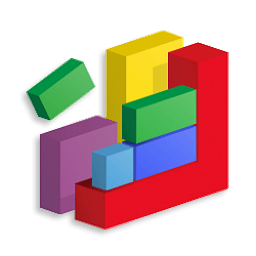
Для достижения наивысшей эффективности работы системы, как правило, рекомендуется установить минимальный объем своп-памяти равным объему оперативной памяти. При этом максимальный объем свопа должен быть удвоен. Тем не менее, при задании двух различных значений и изменении размера виртуальной памяти, может возникнуть фрагментация файла свопа, что отрицательно сказывается на быстродействии системы.
Решением для такой проблемы служит настройка двух идентичных параметров. В этом случае файл подкачки сохраняет постоянный размер и не подвергается фрагментации, не ухудшая при этом производительность системы. Дополнительно, если необходимо применять динамический подход, можно минимизировать неблагоприятные эффекты, включив очистку файла подкачки при завершении работы операционной системы.
Очистка файла подкачки при выключении компьютера 
Для активации данной опции в седьмой версии операционной системы Windows, необходимо обратиться к специальному подразделу параметров. Выполните следующие шаги:
- Вызываем окно «Выполнить» , воспользовавшись клавиатурной комбинацией «Win+R» .
- Далее вписываем туда команду secpol.msc.
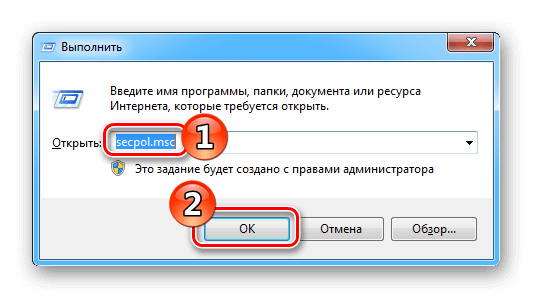
Запускаем инструмент управления политикой с помощью соответствующей команды.
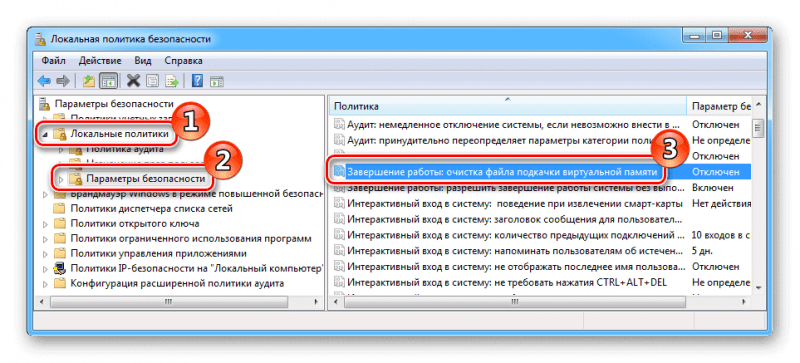
Ищем раздел для удаления файла подкачки в редакторе групповых политик.
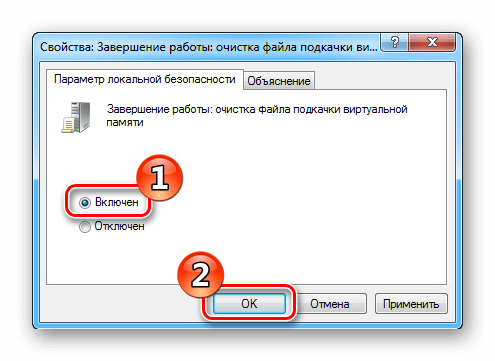
Установка параметра для активации процесса очистки файла своп.
Варианты настройки виртуальной памяти 
Настроить индивидуальные параметры для своп-файла можно посредством нескольких методов. К ним относятся использование настроек операционной системы, командной строки или изменение соответствующих параметров в реестре Windows. Давайте детально разберем каждый из этих подходов.
Вариант №1: Системные настройки файла подкачки 
Для изменения настроек свопа в операционной системе Windows 7 необходимо перейти в специальный раздел системных настроек. Вот пошаговая инструкция:
- Запускаем диалоговое окно «Выполнить» из стартового меню системы или воспользовавшись клавиатурной комбинацией «Win+R» .
- После этого вписываем команду sysdm.cpl и нажимаем «Enter» .
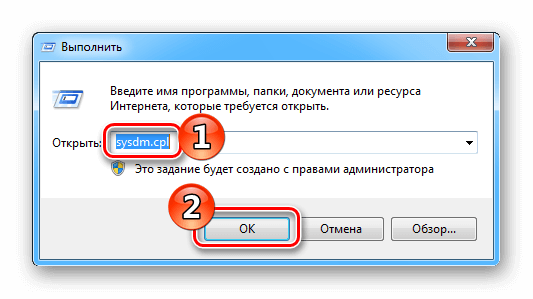
Инициализируем параметры системы с помощью соответствующей команды.
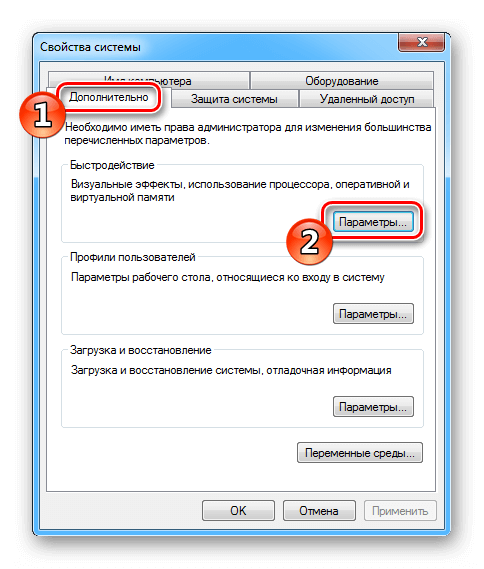
Перемещаемся в раздел «Производительность» на странице «Дополнительные настройки».
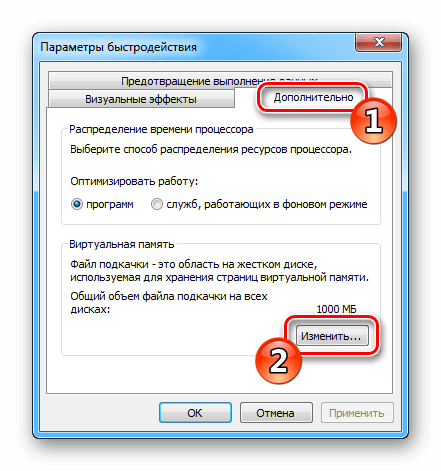
Создаем раздел для настройки параметров виртуальной памяти.
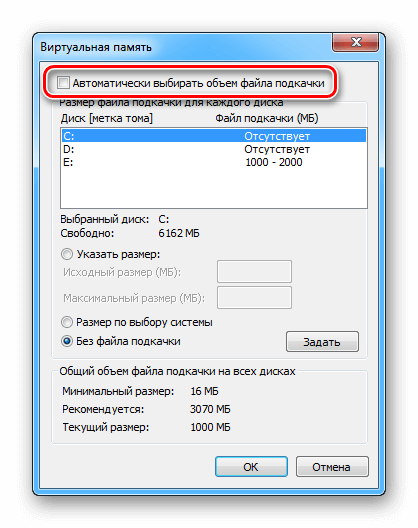
Выключаем автоматическую конфигурацию файла виртуальной памяти.
Обычно файл свопа имеет размер, определяемый системой, и находится на диске C. Для перемещения его в другой раздел необходимо выполнить следующие действия:
- Для начала нам нужно будет убрать файл подкачки – для этого выбираем системный диск и отмечаем вариант «Без файла подкачки» .
- После этого нажимаем на кнопку «Задать» .
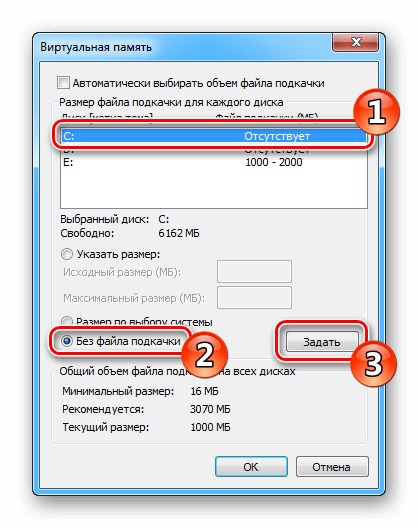
Отключим файл подкачки и установим новый.
После удаления файла не следует сразу перезагружать компьютер, прежде чем правильно настроить параметры нового обмена данными.
Для оптимизации работы системы, необходимо организовать файл подкачки на диске, не являющемся основным для операционной системы. Предпочтительно использовать отдельный жесткий диск, а не дополнительный раздел на том же носителе. Далее следует выполнить следующие шаги:
- Выбираем диск, на котором мы будем размещать виртуальную память.
- Отмечаем вариант «Указать размер» и вводим одинаковые цифры в оба поля. Первое значение определяет минимальный объем виртуальной памяти, а второе, соответственно, максимальный. Желательно указать диапазон от двух до пяти гигабайт.
- Далее нажимаем на кнопку «Задать» и после неё на кнопку «ОК» .
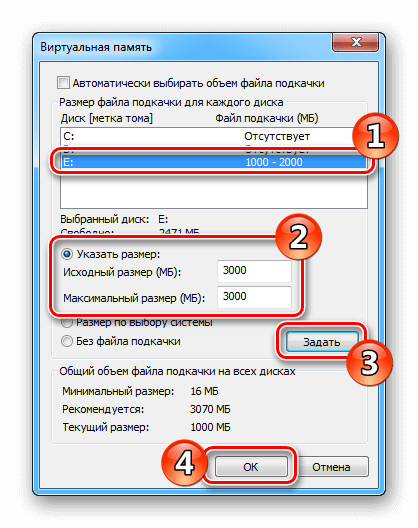
Устанавливаем настройки для создания нового файла свопов.
В результате на выбранном нами диске будет автоматически создан файл подкачки с заданным размером.
Вариант № 2: Настройка виртуальной памяти при помощи командной строки 
Такой метод окажется полезным, когда из-за определенных обстоятельств не удается выполнить данную операцию через системные настройки. Для формирования файла подкачки мы будем использовать утилиту WMIC. Необходимо выполнить следующие действия:
- Запустите командную строку с правами администратора, выбрав ее из стартового меню операционной системы или введя команду cmd в диалоговом окне «Выполнить».
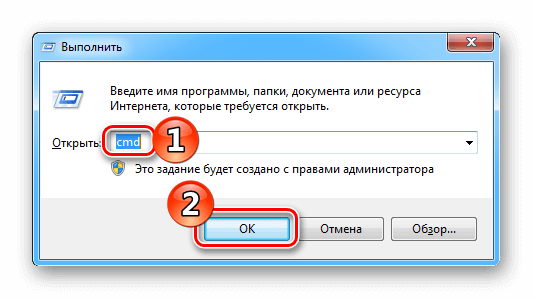
Запускаем консоль команд через диалоговое окно «Выполнить».
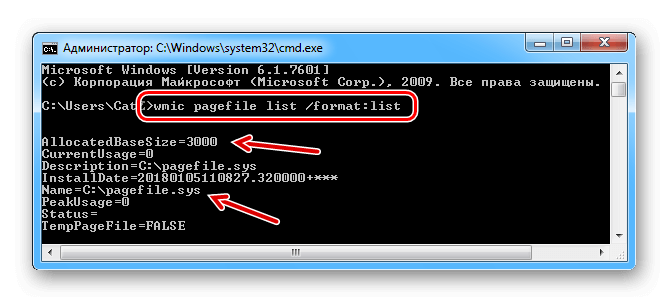
Информация о текущем файле подкачки
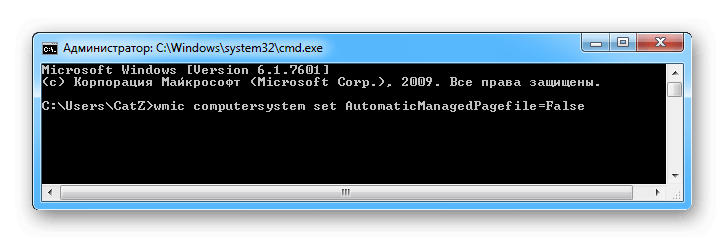
Запускаем процедуру для деактивации автоматизированной конфигурации.
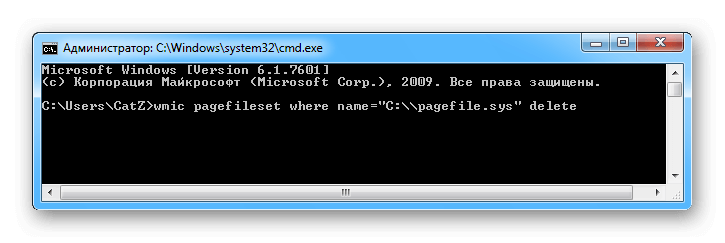
Удаление своп-файла с диска С:
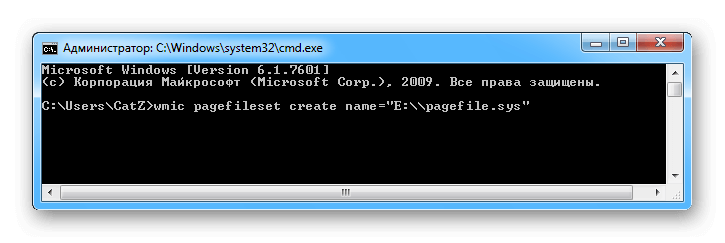
Создание нового файла подкачки на дисковом пространстве E:
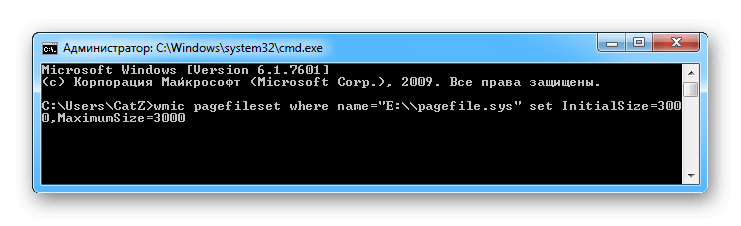
Установка размера файла свопа
Размер своп-файла был увеличен до 3000, что стало его новым значением. После следующей перезагрузки системы эти изменения начнут действовать.
Вариант № 3: Используем параметры реестра 
Еще один метод настройки файла подкачки в Windows 7 включает редактирование параметров реестра операционной системы. Для создания или перемещения файла подкачки на другой диск, выполните следующие шаги:
- Запускаем диалоговое окно «Выполнить» воспользовавшись комбинацией клавиш «Win+R» .
- После этого вписываем туда команду regedit .
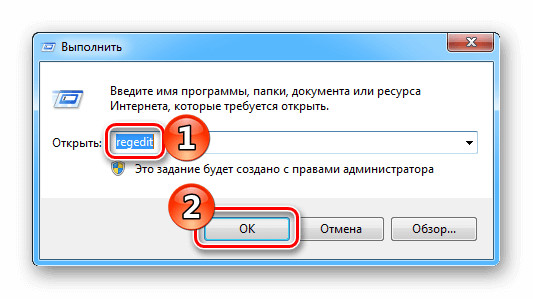
Запускаем редактор реестра, используя команду.
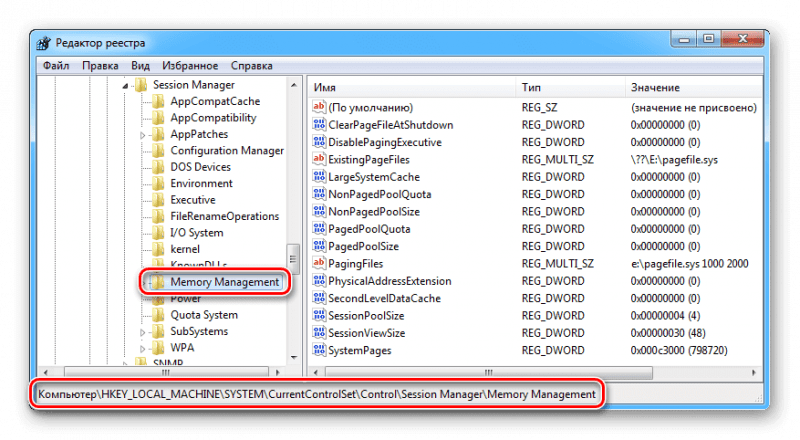
Разверните директорию, содержащую параметры своп-файла в системном реестре.
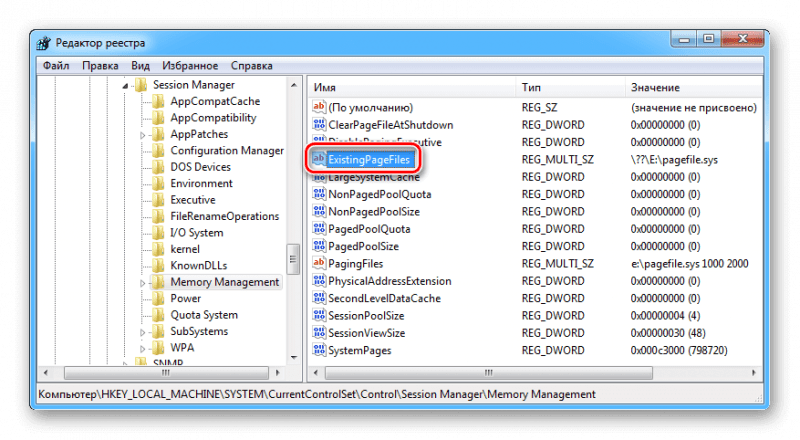
Активируйте параметр ExistingPageFiles в системном реестре Windows.
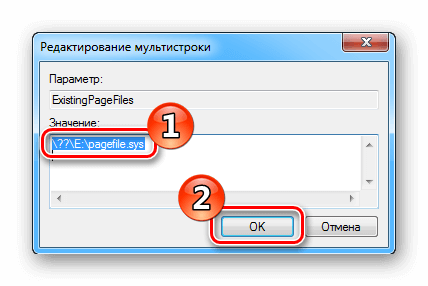
Перемещаем файл подкачки на диск E.
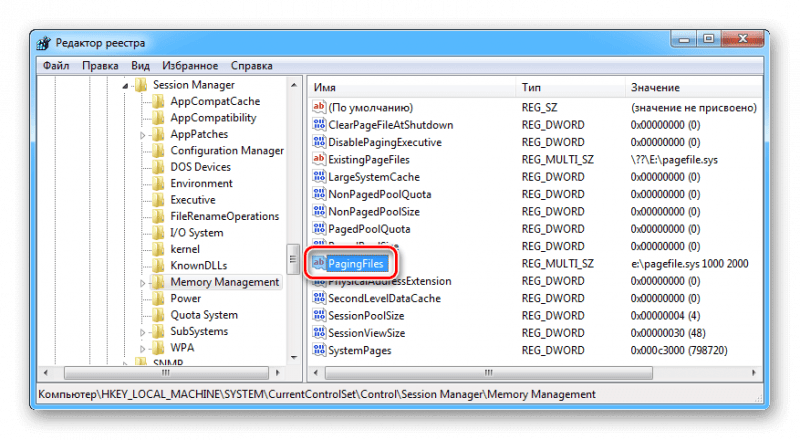
Устанавливаем параметры объема файла свопа.
Например, настройка E:pagefile.sys с параметрами 3000 3000 задаст объем файла подкачки около 3 гигабайт. Значение 3000 в первой позиции указывает на минимальный размер файла, а во второй позиции – на его максимальный размер.
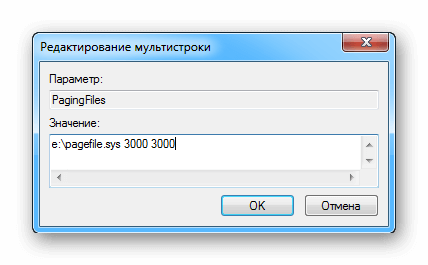
Установка размера файла подкачки.
В данном контексте доступно автоматическое настраивание параметров виртуальной памяти, адаптирующееся под потребности системы. Для реализации этой функции необходимо ввести соответствующий текст.
Файл подкачки системы, известный как pagefile.sys, играет ключевую роль в управлении памятью операционной системы Windows. Этот файл используется для временного хранения данных, которые не помещаются в оперативной памяти, что позволяет повысить эффективность работы компьютера.
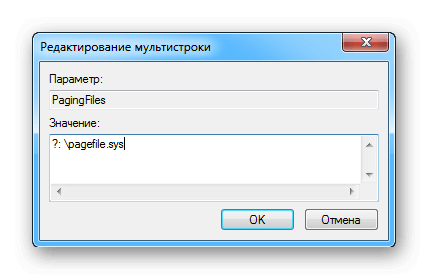
Внедряем автоматизированную конфигурацию виртуальной памяти.
Для указания места создания файла подкачки, при этом разрешая системе управлять его размером, параметр должен быть сконфигурирован следующим образом:
Файл подкачки системы расположен по пути E:pagefile.sys с размерами 0 байт на диске C и 0 байт на диске D.
E представляет собой носитель для хранения файла, где нули указывают на автоматическое определение его объема. По завершении всех изменений требуется перезагрузка операционной системы.
Заключение 
Видно, что задание нужного объема виртуальной памяти или перенос файла подкачки на другой диск не представляет большой сложности. Наиболее простой способ — это использование первого метода, а обращение к другим вариантам следует только в случае, если не удается установить персональные настройки в системе по определенным причинам.








